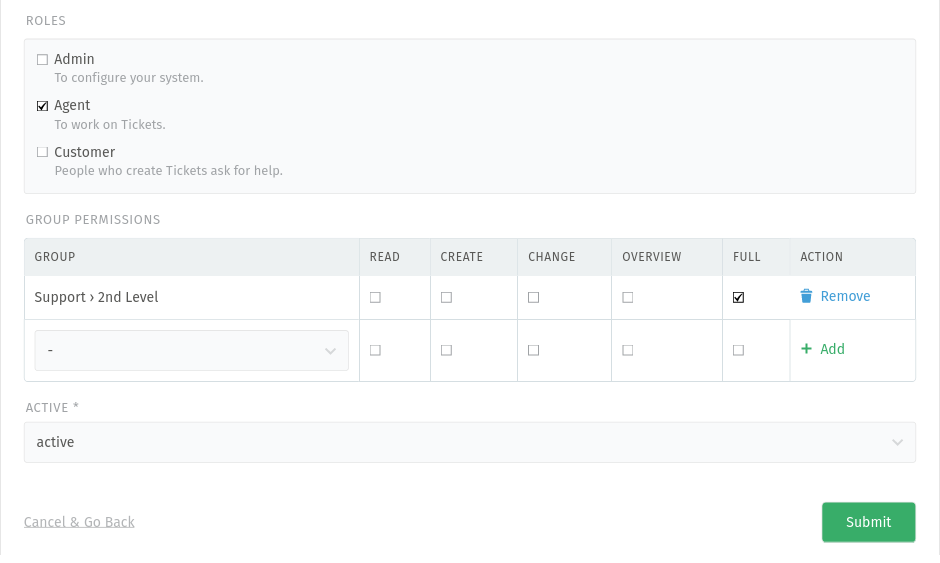Benutzer¶
Benutzer können individuell über die Benutzeroberfläche, über die API oder sogar per Synchronisierung mit Verzeichnisdiensten von Drittanbietern verwaltet werden.
Zammad legt für jeden, der mit dem System kommuniziert, einen Benutzer an. Das bedeutet, dass sogar Kunden ihre eigenen Konten bekommen, auch wenn sie sich damit nicht bei Zammad einloggen.
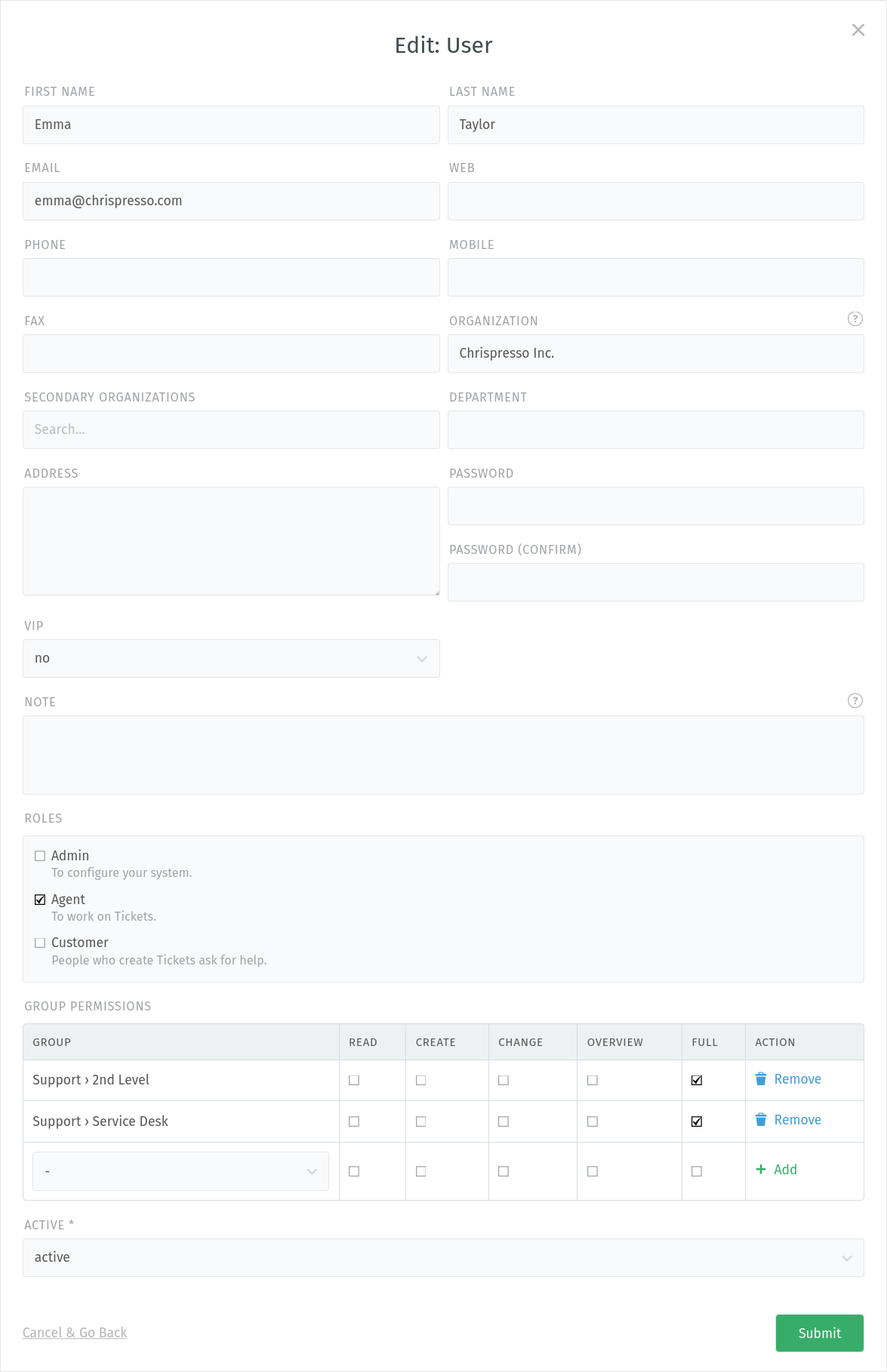
Der einfachste Weg, Benutzer zu verwalten, ist direkt im Admin-Panel.¶
- Erfahren Sie mehr über die Verwaltung von Benutzern…
ref:<Einladung per E-Mail <invite-agents>
Anleitung: Benutzerdetails¶
Die meisten Attribute, die Sie für Benutzer festlegen können, sind selbsterklärend. Diejenigen, bei denen dies nicht der Fall ist, werden unten beschrieben.
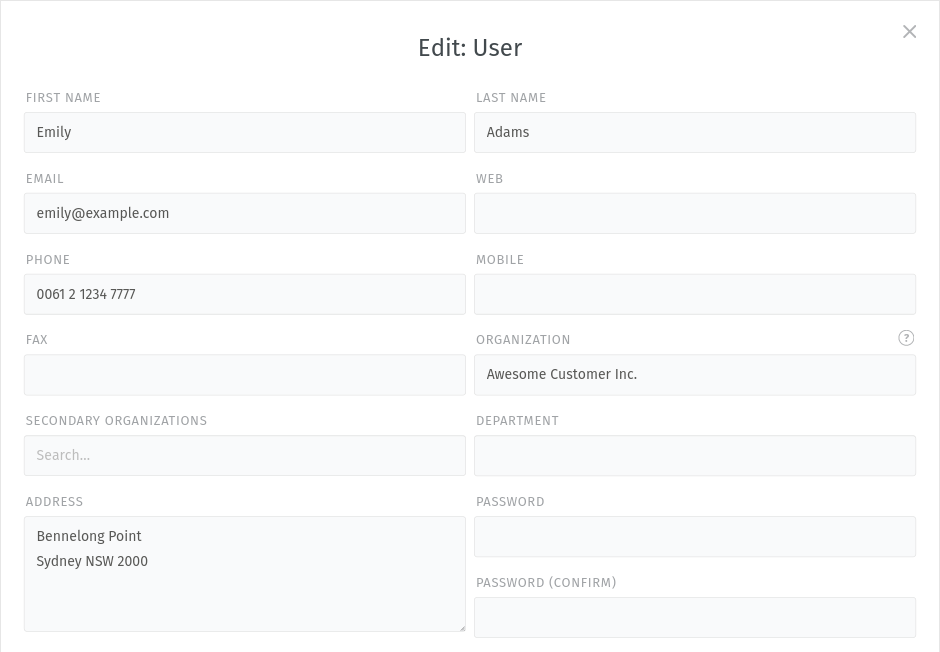
Details können im Dialogfeld Neu/Bearbeiten Benutzer festgelegt werden.¶
Bemerkung
🕵️ Administratoren sind nicht die einzigen, die diese Einstellungen ändern können.
In den meisten Fällen können das auch die Agenten (mit Hilfe des Dialogs Neues Ticket, der Suchleiste oder der Ticketansicht).
- 👤 Anmeldung
Die E-Mail-Adresse und der Login-Name eines Benutzers können unterschiedlich sein, aber beide können zur Anmeldung verwendet werden.
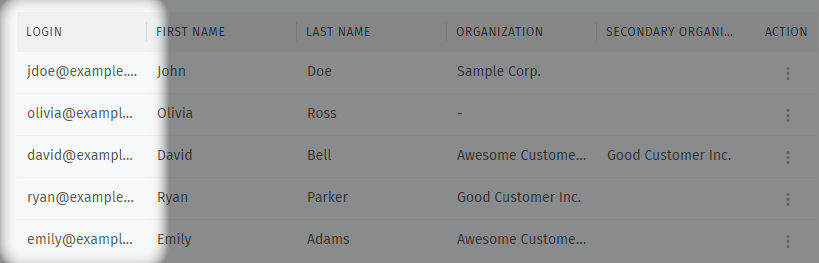
Logins werden nicht im Dialogfeld „Neu/Bearbeiten Benutzer“ angezeigt, aber sie sind in der Benutzerübersicht sichtbar.¶
Dieses Attribut kann nicht über das Admin Panel gesetzt werden. Verwenden Sie stattdessen die Zammad Konsole, die REST API, oder den CSV Import.
- 🔑 Passwort
Ja, Administratoren haben tatsächlich die Möglichkeit, die Kennwörter anderer Benutzer zu ändern.
(Die Agenten allerdings nicht.)
- 🏢 Organisation
Mit Organisationen können Sie Kunden gruppieren (in der Regel Mitglieder desselben Unternehmens). Damit können Sie z.B. alle Tickets für dieses Unternehmen anzeigen oder spezielle Trigger einrichten, die nur für diese Kunden ausgelöst werden.
Bitte beachten Sie, dass die Organisation erst existieren muss, bevor sie zugewiesen werden kann. Um eine Organisation hinzuzufügen, gehen Sie zu Verwalten > Organisationen in den Admin-Einstellungen.
- 🏤 Sekundäre Organisationen
Mit dieser Option können Sie neben einer Hauptorganisation des Benutzers noch weitere Organisationen zuweisen.
Die sekundären Organisationen verhalten sich genauso wie die primären mit der Ausnahme, dass die Sekundärorganisation nicht so hervorgehoben wird wie die Primärorganisation.
Auflistungen für alle Organisationstickets sind davon nicht betroffen. Zammad mischt Tickets mit gleicher Primär- oder Sekundärorganisation zusammen.
Warnung
Obwohl die Anzahl der sekundären Organisationen nicht begrenzt ist, sollten Sie die Anzahl der Organisationen auf ein vernünftiges Maß beschränken.
Maximal 30-40 Organisationen sollten ausreichend sein.
- 👑 VIP
Mit dieser Kennzeichnung kann Ihr Team auf hochrangige Kunden hingewiesen werden. Genau wie bei Organisationen können Sie spezielle Trigger, Automatisierung-Jobs, SLAs und Übersichten für VIPs einrichten.
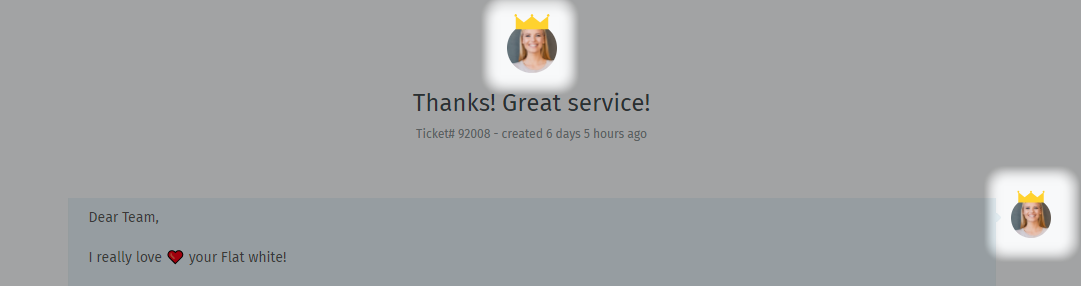
VIPs werden mit einer Krone über ihren Avataren angezeigt.¶
- 📑 Notiz
Notizen sind für alle Mitarbeiter sichtbar, einschließlich Agenten.
Hinweis
😵 Nutzen Sie das Notizfeld, um Ihre eigenen „benutzerdefinierten“ Benutzerattribute zu erfassen?
Möchten Sie Ihre eigenen Felder zum Dialogfeld „Neu/Bearbeiten Benutzer“ hinzufügen?
Sie können! Weitere Informationen finden Sie unter Objekte.
- ▶️ Aktiv
Das Deaktivieren ist eine Alternative zum Löschen eines Benutzers. Was ist genau der Unterschied?
Es gibt keine Möglichkeit, einen gelöschten Benutzer wiederherzustellen. Inaktive Benutzer können jederzeit reaktiviert werden.
Wenn ein Benutzer gelöscht wird, gehen auch alle zugehörigen Tickets verloren; bei der Deaktivierung eines Benutzers bleiben alle zugehörigen Tickets erhalten.
Inaktive Benutzer erscheinen weiterhin in den Suchergebnissen:
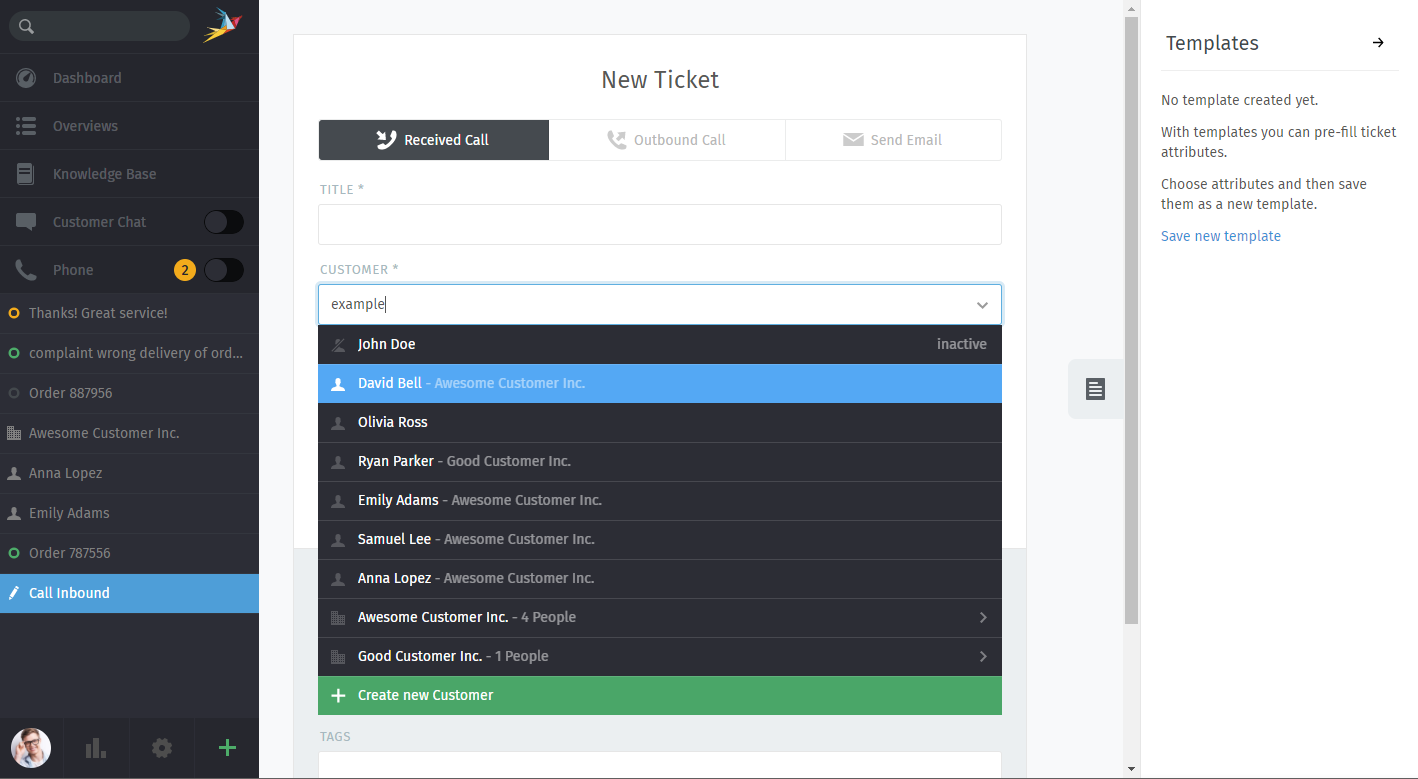
Ein durchgestrichenes 👤-Symbol weist auf einen inaktiven Benutzer hin. In anderen Fällen sind inaktive Benutzer ausgegraut.¶
- Rollen
Rollen legen fest, was Benutzer im System tun können. Wenn Sie jemandem das Recht einräumen wollen, die Knowledge Base zu bearbeiten oder auf einen Teil des Admin-Bereichs zuzugreifen, sind Rollen die Lösung.
- Gruppenberechtigungen
Gruppenberechtigungen bestimmen, mit welchen Tickets ein Agent arbeiten darf. Wenn jemand keine Benachrichtigungen für eingehende Tickets bekommt oder ihm kein Ticket zugewiesen werden kann, sind wahrscheinlich die Gruppen-Berechtigungen dafür verantwortlich. Bitte beachten Sie, dass die Sichtbarkeit der Gruppenberechtigungstabelle von der ausgewählten Rollen abhängt. Sie wird nur angezeigt, wenn die gewählte Rolle die Berechtigung
ticket.agenthat und wenn es mehr als eine aktive Gruppe im System gibt.Oben: Die Rollen eines Benutzers entscheiden, welche Arten von Aktionen er durchführen kann und zu welchen Gruppen er gehört. Unten: Die Gruppenzuordnung kann alternativ auch pro Benutzer festgelegt werden.